2022-01-25 更新:博客新地址:https://www.itbob.cn/,文章距上次编辑时间较远,部分内容可能已经过时!
本文将讲述一些 Hexo 博客实用功能的添加,本文以作者 luuman 的 spfk 主题和作者 xaoxuu 的 Material X 主题为例,实际效果欢迎访问我的博客进行查看,本文章会不定时进行更新。文章涉及有关参考资料、教程、链接如有侵权请联系我删除!
请注意:不同主题可能方法有些不同,相同主题不同版本,配置方法也有所差异!阅读主题文档非常重要!
博客功能添加前提条件:有一定的前端基础,了解 HTML、CSS、JS,了解 CSS 预处理语言 Sass、Less、Stylus,搞懂 hexo 的目录结构。
博客功能添加通用步骤:选定主题,认真阅读主题文档,大多数主题文档都有非常详细的配置设置,分析主题目录结构,了解每个文件是对应网页哪个部分的,认真阅读相关教程,教程本质上只为你提供核心代码和思路,具体代码要添加到哪个地方,需要你自己搞懂主题结构,添加到需要的、合适的位置!
欢迎关注我的专栏:《Github/Coding Pages + Hexo》,从前期搭建到后期美化一条龙,帮你解决 Hexo 常见问题!
Hexo 交流群:924812033,有问题可以一起交流解决。
文章目录
【01】添加评论系统
主流的评论系统有很多,比如:网易云跟帖、多说、友言、畅言、来必力(LiveRe)、Disqus、Valine、Gitalk 等等,目前网易云跟帖、多说、友言都已经关闭了,还有些可能国内还访问不了,比较麻烦,百度了一下,最后还是选择了来必力评论系统
进入来必力官网,注册一个账号:

注册完毕之后,登录,进入安装页面,选择 City 免费版安装,安装之后你会得到一段代码



我们打开主题文件下的 _config.yml 文件,添加如下代码:

在 \themes\hexo-theme-spfk\layout\_partial\comments 文件夹下新建一个 livere.ejs 的文件,在里面填写来必力提供的代码:
<!-- 来必力City版安装代码 -->
<div id="lv-container" data-id="city" data-uid="这里是你的uid">
<script type="text/javascript">
(function(d, s) {
var j, e = d.getElementsByTagName(s)[0];
if (typeof LivereTower === 'function') { return; }
j = d.createElement(s);
j.src = 'https://cdn-city.livere.com/js/embed.dist.js';
j.async = true;
e.parentNode.insertBefore(j, e);
})(document, 'script');
</script>
<noscript>为正常使用来必力评论功能请激活JavaScript</noscript>
</div>
<!-- City版安装代码已完成 -->
打开 \themes\hexo-theme-spfk\layout\_partial\article.ejs 文件,在适当位置添加如下红框中的代码:

完成以上操作之后,我们就可以使用来必力评论系统了

另外推荐使用 Valine 评论系统,和 gitalk 评论系统
【02】添加字数统计和阅读时长
先在博客目录下执行以下命令安装 hexo-wordcount 插件:
$ npm i --save hexo-wordcount
注意:在 Material X 主题中,字数统计和阅读时长的功能我已提交 PR,在最新版本中,只需要安装插件后,在主题 config.yml 配置文件里,将 word_count 关键字设置为 true 即可,对于旧版本,可以通过以下方法实现:
以 Material X 主题(版本 1.2.1)为例,在 \themes\material-x\layout\_meta 目录下创建 word.ejs 文件,在 word.ejs 文件中写入以下代码:
<% if(isPostList || !isPostList){ %>
<% if (theme.word_count && !post.no_word_count) { %>
<div style="margin-right: 10px;">
<span class="post-time">
<span class="post-meta-item-icon">
<i class="fa fa-keyboard"></i>
<span class="post-meta-item-text"> 字数统计: </span>
<span class="post-count"><%= wordcount(post.content) %>字</span>
</span>
</span>
|
<span class="post-time">
<span class="post-meta-item-icon">
<i class="fa fa-hourglass-half"></i>
<span class="post-meta-item-text"> 阅读时长≈</span>
<span class="post-count"><%= min2read(post.content) %>分</span>
</span>
</span>
</div>
<% } %>
<% } %>
然后在主题的配置文件 _config.yml 找到 meta 关键字,将 word 填入 header 中:
meta:
header: [title, author, date, categories, tags, counter, word, top]
footer: [updated, share]
最后在主题目录下的 _config.yml 添加以下配置即可
word_count: true
效果图:

同样的,以 spfk 主题为例,在 \themes\hexo-theme-spfk\layout\_partial\post 目录下创建 word.ejs 文件,在 word.ejs 文件中写入以下代码:
<div style="margin-top:10px;">
<span class="post-time">
<span class="post-meta-item-icon">
<i class="fa fa-keyboard-o"></i>
<span class="post-meta-item-text"> 字数统计: </span>
<span class="post-count"><%= wordcount(post.content) %>字</span>
</span>
</span>
|
<span class="post-time">
<span class="post-meta-item-icon">
<i class="fa fa-hourglass-half"></i>
<span class="post-meta-item-text"> 阅读时长: </span>
<span class="post-count"><%= min2read(post.content) %>分</span>
</span>
</span>
</div>
然后在 \themes\hexo-theme-spfk\layout\_partial\article.ejs 中适当位置添加以下代码:

最后在主题目录下的 _config.yml 添加以下配置即可
word_count: true
如果显示的位置不好,可以自行更改其位置,成功配置后的效果如下:


另外:要在博客底部显示所有文章的总字数,可以点击此处,根据你博客底部文件的类型选择相应的代码放在适当的位置即可,前提是要安装好 hexo-wordcount 插件,例如我使用 Material X 主题,在 \themes\material-x\layout\_partial 目录下的 footer.ejs 文件中添加如下代码:
<i class="fas fa-chart-area"></i>
<span class="post-count">字数统计:<%= totalcount(site) %></span>
实现效果如下:

【03】添加网站运行时间
一个比较好的小功能,可以看见自己的博客运行多久了,时间一天天的增加,成就感也会一天天增加的
在 \themes\hexo-theme-spfk\layout\_partial\footer.ejs 文件下添加以下代码:
<span id="timeDate">载入天数...</span><span id="times">载入时分秒...</span>
<script>
var now = new Date();
function createtime() {
var grt= new Date("08/10/2018 17:38:00");//在此处修改你的建站时间,格式:月/日/年 时:分:秒
now.setTime(now.getTime()+250);
days = (now - grt ) / 1000 / 60 / 60 / 24; dnum = Math.floor(days);
hours = (now - grt ) / 1000 / 60 / 60 - (24 * dnum); hnum = Math.floor(hours);
if(String(hnum).length ==1 ){hnum = "0" + hnum;} minutes = (now - grt ) / 1000 /60 - (24 * 60 * dnum) - (60 * hnum);
mnum = Math.floor(minutes); if(String(mnum).length ==1 ){mnum = "0" + mnum;}
seconds = (now - grt ) / 1000 - (24 * 60 * 60 * dnum) - (60 * 60 * hnum) - (60 * mnum);
snum = Math.round(seconds); if(String(snum).length ==1 ){snum = "0" + snum;}
document.getElementById("timeDate").innerHTML = "本站已安全运行 "+dnum+" 天 ";
document.getElementById("times").innerHTML = hnum + " 小时 " + mnum + " 分 " + snum + " 秒";
}
setInterval("createtime()",250);
</script>
最后效果如下:

【04】添加百度统计
百度统计是百度推出的一款免费的专业网站流量分析工具,能够告诉用户访客是如何找到并浏览用户的网站,在网站上做了些什么,非常有趣,接下来我们把百度统计添加到自己博客当中
访问百度统计首页,注册一个账号后登陆,添加你的博客网站

接着点击代码获取,复制该代码

然后到目录 \themes\hexo-theme-spfk\layout\_partial 下新建一个 baidu-analytics.ejs 文件,里面粘贴你刚刚复制的代码

修改主题文件夹下的 _config.yml 文件,将你的key(图中涂掉部分)填写进去:

所有操作完成后可以在百度统计管理页面检查代码是否安装成功,如果代码安装正确,一般20分钟后,可以查看网站分析数据

另外推荐:友盟,2010年4月在北京成立,安全、可靠、公正、第三方的网站流量统计分析系统
【05】添加RSS订阅
RSS订阅是站点用来和其他站点之间共享内容的一种简易方式,即Really Simple Syndication(简易信息聚合),如果不会使用,可以参见百度百科:https://baike.baidu.com/item/RSS%E8%AE%A2%E9%98%85/663114 ;首先我们安装feed插件,在本地hexo目录下右键Git Bash Here,输入以下命令:
$ npm install hexo-generator-feed
等待安装完成后,打开hexo目录下的配置文件 _config.yml,在末尾添加以下配置:
# Extensions
## Plugins: http://hexo.io/plugins/
#RSS订阅
plugin:
- hexo-generator-feed
#Feed Atom
feed:
type: atom
path: atom.xml
limit: 20
随后打开主题配置文件 _config.yml,添加以下配置:
rss: /atom.xml
至此,RSS订阅功能添加完成
【06】添加 Fork me on GitHub 效果
效果图:

点击此处可以查看更多样式,将相应样式的代码复制到你想要放的地方就OK了,代码里的链接也要替换成你的,更多创意,比如 Follow me on CSDN ,只需要用PS改掉图片里的文字,替换掉相应链接即可
【07】更改本地预览端口号
hexo博客在执行hexo s进行本地预览的时候,默认端口号是4000,当该端口号被占用时会报错 Error: listen EADDRINUSE 0.0.0.0:4000 ,此时可以关闭占用该端口的进程,也可以更换端口号,更换端口号可以通过以下两种方法实现:
方法一:在根目录的_config.yml配置文件内加上如下代码更改hexo s运行时的端口号:
server:
port: 5000
compress: true
header: true
方法二:通过 hexo server -p 5000 命令来指定端口,这种方法只是本次执行有效
【08】启用 HTTPS
参考我的另一篇文章:《利用官方支持为基于GitHub Pages的Hexo博客启用HTTPS》
【09】博客备份
参考我的另一篇文章:《使用 hexo-git-backup 插件备份你的 Hexo 博客》
【10】自定义一个不使用主题模板渲染的独立页面
参考我的另一篇文章:《Hexo 博客自定义一个不使用主题模板渲染的独立页面》







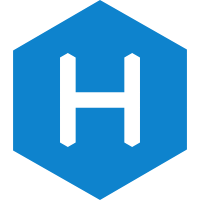
















 421
421

 被折叠的 条评论
为什么被折叠?
被折叠的 条评论
为什么被折叠?










